
Рефераты по рекламе
Рефераты по физике
Рефераты по философии
Рефераты по финансам
Рефераты по химии
Рефераты по хозяйственному праву
Рефераты по цифровым устройствам
Рефераты по экологическому праву
Рефераты по экономико-математическому моделированию
Рефераты по экономической географии
Рефераты по экономической теории
Рефераты по этике
Рефераты по юриспруденции
Рефераты по языковедению
Рефераты по юридическим наукам
Рефераты по истории
Рефераты по компьютерным наукам
Рефераты по медицинским наукам
Рефераты по финансовым наукам
Рефераты по управленческим наукам
психология педагогика
Промышленность производство
Биология и химия
Языкознание филология
Издательское дело и полиграфия
Рефераты по краеведению и этнографии
Рефераты по религии и мифологии
Рефераты по медицине
Курсовая работа: Возможности практического применения программных продуктов CorelDraw и Photoshop для разработки элементов наружной рекламы
Курсовая работа: Возможности практического применения программных продуктов CorelDraw и Photoshop для разработки элементов наружной рекламы
Иркутский Государственный Университет
Факультет Сервиса и рекламы
Специальность Реклама
КУРСОВАЯ РАБОТА
Возможности практического применения программных продуктов CorelDraw и Photoshop для разработки элементов наружной рекламы
Проверил: Ойнац А.В.
ИРКУТСК, 2009
СОДЕРЖАНИЕ
ВВЕДЕНИЕ
1. КОМПЬЮТЕРНАЯ ГРАФИКА В РЕКЛАМЕ
1.1 Компьютерная графика
1.1.1 Типы компьютерной графики
1.1.2 Разновидности компьютерной графики
1.1.3 Краткое описание продуктов Corel Draw и Adobe Photoshop
1.2 Реклама
1.2.1 Виды рекламы
1.2.2 Понятие рекламного продукта
1.2.3 Классификация видов рекламы по целям и каналам распространения. Источники рекламы
1.3 Наружная реклама
1.3.1 Понятие наружной рекламы
1.3.2 Источники наружной рекламы
1.3.3 Практические требования к продуктам наружной рекламы
2. ОСОБЕННОСТИ РАЗРАБОТКИ ЭЛЕМЕНТОВ НАРУЖНОЙ РЕКЛАМЫ В ПАКЕТАХ COREL DRAW
2.1 Состав изображений. Графические объекты
2.2 Линии
2.3 Текст
2.4 Упорядочение объектов
2.5 Цветовые палитры и модели цвета
2.6 Огибающие и деформация
2.7 Перспектива, тени и экструзия
2.8 Ореол
2.9 Прозрачность
2.10 Использование пиксельных изображений в CorelDRAW и функция "импорт"
3. ОСОБЕННОСТИ РАЗРАБОТКИ ЭЛЕМЕНТОВ НАРУЖНОЙ РЕКЛАМЫ В ПАКЕТАХ ADOBE PHOTOSHOP
3.1 Монтаж изображения. Слои
3.2 Фильтры
3.3 Цвет в изображении
3.4 Подготовка к печати
ЗАКЛЮЧЕНИЕ
СПИСОК ИСПОЛЬЗОВАННЫХ ИСТОЧНИКОВ
ВВЕДЕНИЕ
Сегодня всё большее количество маркетинговых компаний подтверждает эффективность наружной рекламы. Технологии, используемые для оформления торговых точек с помощью готовых продуктов наружной рекламы уникальны. Здесь одним из решающих факторов становится наличие вкуса и чувства стиля. При помощи высококачественной полноцветной широкоформатной печати, стендов, плакатов, напольной графики и наклеек, изготовления световой рекламы, панель-кронштейнов и других рекламных продуктов специалисты создают незабываемый имидж, который становится индивидуальным не только для рекламного продукта, но и для всей торговой точки.
Чтобы получить готовый продукт наружной рекламы необходимо пройти несколько этапов подготовки и изготовления. Одним из самых первых и основных этапов является разработка эскиза продукта наружной рекламы. С помощью достижений компьютерной графики сегодня можно творить шедевры в электронном виде, не затрачивая при этом никаких материальных средств, согласовывая эскиз прямо на мониторе компьютера, или воспользовавшись возможностями интернета.
В данной курсовой работе рассмотрены возможности компьютерной графики для разработки продуктов наружной рекламы.
1. КОМПЬЮТЕРНАЯ ГРАФИКА В РЕКЛАМЕ
1.1 Компьютерная графика
Компьютерная графика — это раздел информатики, занимающийся проблемами "рисования" на ЭВМ, область деятельности, в которой компьютеры используются как для синтеза изображений, так и для обработки визуальной информации, полученной из реального мира. Также компьютерной графикой называют и результат этой деятельности.
Современное применение компьютерной графики очень разнообразно. Для каждого направления создается специальное программное обеспечение, которое называют графическими программами или графическими пакетами [2].
1.1.1 Типы компьютерной графики
Существует три типа компьютерной графики: векторная, растровая и фрактальная. Они отличаются принципами формирования изображения при отображении на экране монитора или при печати на бумаге.
Векторная графика — это использование геометрических примитивов, таких как точки, линии, сплайны и многоугольники, для представления изображений в компьютерной графике. Важнейшая особенность векторной графики состоит в том, что для каждого объекта определяются управляющие параметры, конкретизирующие его внешний вид. Например, для окружности такими управляющими параметрами являются диаметр, цвет, тип и толщина линии, а также цвет внутренней области. Представление векторного изображения в памяти компьютера сложнее, чем пиксельного (хотя, как правило, при этом оно намного компактнее).
Преимущества этого способа описания графики над растровой графикой: минимальное количество информации передаётся намного меньшему размеру файла (размер не зависит от величины объекта); соответственно, можно бесконечно увеличить, например, дугу окружности, и она останется гладкой, с другой стороны, если кривая представлена в виде ломаной линии, увеличение покажет, что она на самом деле не кривая; при увеличении или уменьшении объектов толщина линий может быть постоянной; параметры объектов хранятся и могут быть изменены, это означает, что перемещение, масштабирование, вращение, заполнение и т.д. не ухудшат качества рисунка.
У векторной графики есть два фундаментальных недостатка: не каждый объект может быть легко изображен в векторном виде, кроме того, количество памяти и времени на отображение зависит от числа объектов и их сложности; перевод векторной графики в растр достаточно прост, но обратного пути, как правило, нет — трассировка растра обычно не обеспечивает высокого качества векторного рисунка[7].
Растровая графика — это прямоугольная матрица, состоящая из множества очень мелких неделимых точек (пикселей).
Достоинства растровой графики: позволяет создать практически любой рисунок, вне зависимости от сложности, в отличие, например, от векторной, где невозможно точно передать эффект перехода от одного цвета к другому; растровая графика очень распространена; преобладает высокая скорость обработки сложных изображений, если не нужно масштабирование; растровое представление изображения естественно для большинства устройств ввода/вывода графической информации, таких как монитор, принтер, цифровой фотоаппарат, сканер и др.
Недостатки растровой графики: большой размер файлов с простыми изображениями; невозможность идеального масштабирования.
Фрактальная графика, как и векторная — вычисляемая, но отличается от неё тем, что никакие объекты в памяти компьютера не хранятся. Изображение строится по уравнению, поэтому ничего, кроме формулы, хранить не надо. Изменив коэффициенты в уравнении, можно получить совершенно другую картину.
Все изображения, с которыми работают программы машинной графики, разделяются на два класса: пиксельные и векторные.
Все пиксельные изображения представляют собой мозаику из очень мелких элементов — пикселов, характеризующихся положением в так называемой битовой карте (матрице) и цветовыми характеристиками. Каждый пиксел, как камешек в мозаике, независим друг от друга. Отдельные пикселы изображения, составляющие мозаичное изображение, не видны — глаз зрителя воспринимает изображение как единое целое. Это явление называется визуальным смыканием и играет огромную роль в полиграфии, компьютерной графике. Изображение на экране любого компьютерного монитора — пиксельное. Большинство принтеров воспроизводят на бумаге именно пиксельные изображения.
Основными достоинством представляются техническая реализуемость автоматизации ввода (оцифровки с помощью сканера, видеокамеры, цифровой фотокамеры) изобразительной информации; возможность создавать и обрабатывать фотореалистические изображения; можно получать живописные эффекты [8].
Основные недостатки пиксельного изображения. Это фиксированный размер пикселов. Из-за этого при увеличении или уменьшении возникают крайне нежелательные эффекты. При увеличении изображения между плотно "прижатыми" друг к другу пикселами появляется свободное место. Заполнить его, строго говоря, нечем, разве что размещая на свободных местах копии находящихся рядом пикселов. Это эквивалентно увеличению размера пиксела при увеличении изображения. Однако сильно увеличивать размер пиксела нельзя — слишком крупные пикселы перестанут сливаться в глазу зрителя в однородное изображение, видимость смыкания разрушится. При уменьшении пиксельного изображения с сохранением прежнего размера пикселов неизбежно приходится выбрасывать некоторые пикселы, что приводит к потере части содержащейся в изображении информации. Не спасает положения и уменьшение размеров пиксела, поскольку устройства отображения информации (дисплеи, полиграфические машины и принтеры) все равно не могут воспроизводить слишком маленькие пикселы — в результате детали изображения становятся плохо различимыми. Второй, не менее существенный, недостаток пиксельных изображений состоит в отсутствии внутренней структуры, соответствующей структуре изображенных объектов. Если при работе над изображением необходимо удалить объект, то после этого придется еще как-то заполнять образовавшуюся после удаления пикселов значка "дыру" в изображении — фактически, дорисовывать его. Еще больше мороки возникает при необходимости слегка поправить изображение. Третий недостаток пиксельных изображений — большой объем памяти, требующейся для их хранения. При работе с точечными изображениями высокой четкости и сравнительно большого размера нередки случаи, когда размеры соответствующих им файлов составляют сотни мегабайтов.
Векторное изображение представляет собой совокупность геометрических примитивов с определенными параметрами, конкретизирующими внешний вид изображения.
Векторное изображение существенно более гибко в работе. Чтобы увеличить или уменьшить его, требуется всего лишь изменить один управляющий параметр изображения в целом — масштаб. При этом размер файла с векторным изображением не увеличится ни на один байт. Внесенные изменения будут учтены при рендеринге, и четкость изображения не пострадает. В отличие от пиксельного изображения степень структуризации векторного изображения может быть произвольной. Она определяется создающим его художником. Составляя изображение, можно объединить эти объекты в группу и даже дать ему имя, чтобы потом было легче найти эти объекты [8].
Представление векторного изображения в памяти компьютера сложнее, чем пиксельного (хотя, как правило, при этом оно намного компактнее). Почти всегда векторное изображение перед выводом на печать преобразуется в точечное — в компьютерной графике этот процесс называется рендерингом.
1.1.2 Разновидности компьютерной графики
Понятие компьютерной графики довольно обширно — от алгоритмов, рисующих на экране причудливые узоры, до мощных пакетов ЗD-графики и программ, имитирующих классические инструменты художника. Для каждого раздела компьютерной графики создано свое программное обеспечение, включающее разнообразные специальные программы (графические редакторы). Иными словами, компьютерная графика — это не просто рисование с помощью компьютера, а довольно сложный комплекс, который условно можно разделить на несколько направлений:
· двухмерная графика (2D) — основа всей компьютерной графики (в том числе и ЗD-графики). Ни один компьютерный художник-дизайнер не может плодотворно работать над своими проектами без понимания основных принципов двухмерной графики. Такие программы как Adobe Photoshop (растровая программа), Adobe Illustrator, CorelDRAW, Macromedia FreeHand (векторные программы) работают в двухмерной графике;
· полиграфия — довольно сложное направление, требующее от работающего в этой области наибольшей широты знаний. Даже на первый взгляд работа в полиграфии довольно разнообразна: создание визиток, бланков, рекламных листовок, буклетов и плакатов; работа в периодических изданиях (часто имеющих свою специфику). Для реализации этих задач предназначены такие программы верстки как Adobe PageMaker, Adobe InDesign и QuarkXPress. Программы верстки позволяют соединять текстовую и графическую информацию для создания информационных бюллетеней, журналов, брошюр и рекламной продукции. Среди наиболее популярных программ можно выделить Adobe PageMaker, Adobe InDesign и QuarkXPress. Большинство программ верстки используется для компоновки различных элементов на странице, а не для того, чтобы с нуля создавать в них текстовые или графические файлы. Тексты объемных документов, как правило, набираются в текстовых редакторах типа MS Word, а затем импортируются в программы верстки. Графика часто создается в программах черчения (деловой графики) и редактирования изображений, а затем импортируется в программу верстки. Специалист в области полиграфии должен не только владеть программами верстки и графическими редакторами, но и знать основы печати, разбираться в допечатных процессах (сканирование, цветоделение, цветокалибровка мониторов, фотонаборные автоматы и т. д.) и контроле качества (цветопроба);
· мультимедиа — это область компьютерной графики, связанная с созданием интерактивных энциклопедий, справочных систем, обучающих программ и интерфейсов к ним. В отличие от полиграфии, где дизайнер-полиграфист сотрудничает с печатником, дизайнер-мультимедийщик сотрудничает с программистом. Здесь требования к графике уже другие. Так, в полиграфии, например, файлы должны иметь достаточно большое разрешение. В результате размеры файлов могут составлять десятки и даже сотни мегабайтов. В мультимедиа же ограничением служит разрешение экрана монитора и требование минимизации размеров файлов. Контроль за качеством проще, чем в полиграфии, достаточно наличие хорошего монитора. Для работы в этой области наряду с графическими редакторами необходимо знать программы создания мультимедиа — например, Macromedia Director или MS Power Point. Эти программы допускают удобный импорт видео- и звуковых файлов, в них предусмотрены средства анимации диаграмм;
· World Wide Web (WWW) изображения приобрели особую значимость с развитием глобальных компьютерных сетевых технологий. В настоящее время это одна из наиболее бурно развивающихся областей применения компьютерной графики. Требования к созданию изображений для сети интернет очень противоречивы. С одной стороны, жесткие ограничения по снижению размеров файлов для минимизации времени их передачи по сети, с другой — необходимость сохранения качества передаваемой по сети "картинки". Каждый формат графических изображений, используемых в Интернете, имеет свои особенности: JPEG, например, хорош для фотографий, а GIF для векторных изображений и "плашек". К тому же в сети существует области цветового охвата, что необходимо учитывать при создании изображений;
· ЗD-графика и компьютерная анимация — это еще одно широкое и по-своему сложное направление. ЗD - графики — это создание искусственных предметов и персонажей, их анимация и совмещение с реальными предметами и интерьерами. На сегодняшний день определилось несколько перспективных направлений ее использования: индустрия компьютерных игр, телевизионная реклама, направление, в котором архитекторы и дизайнеры пользуют ЗD-графику для построения макетов зданий и трехмерных моделей архитектурных памятников, еще не существующих в природе;
· программы САПР и деловая графика (или CAD) представляют собой векторные программные средства, которые нашли широкое применение в различных сферах человеческой деятельности: архитектура (дизайн, проектирование помещений), медицина (автоматизированное проектирование имплантантов, особенно для костей и суставов, позволяет минимизировать необходимость внесения изменений в ходе операции, что сокращает время пребывания), на операционном столе, Различные области инженерной конструкторской деятельности — от проектирования микросхем до создания самолетов. Среди программ моделирования под Windows безусловным лидером является программа AutoCad. Особенностью компьютерных программ данного типа является их предметная направленность. Поэтому их использование предусматривает знание не только основ компьютерной графики, но и самого предмета проектирования;
· видеомонтаж можно условно разделить на два вида: спецэффекты в кино, подготовка телевизионных передач. Видеомонтаж отличается от других направлений компьютерной графики тем, что манипулирует "живыми" картинками и использует свою технологию работы. На сегодняшний день одной из наиболее популярных программ, используемых в этой области компьютерной графики, является Adobe Premier[2].
1.1.3 Краткое описание продуктов Corel Draw и Adobe Photoshop
Графический редактор Adobe Photoshop — признанный лидер среди растровых редакторов, профессиональная программа для редактирования компьютерной живописи и фото, одна из лучших для создания и обработки полиграфических иллюстраций. На сегодняшний день Photoshop фактически выполняет функции эталона, используемого для оценки качества и функциональных возможностей родственных с ним программ растровой графики.
Отличительные особенности Photoshop — стабильность, надежность, универсальность и адекватность цветопередачи. Его разработчик фирма Adobe лидирует на рынке программ, создавая стандарты работы с графикой во всех областях ее практического использования.
Редактор Adobe Photoshop растровый, использует такие инструменты, как "Выделение прямоугольной области", "Карандаш", "Кисть", "Пипетка", "Ластик", использует четыре цветовые модели (HSB, RGB, LAB и CMYK), каналы и маски, слои, фильтры. В программе можно выполнять ретушь и фотомонтаж. Программу отличают развитые средства для цветокоррекции сканированных изображений.
Освоив весь арсенал инструментов программы Adobe Photoshop, можно научиться рационально и грамотно исправлять недостатки цифровых изображений, например, реставрировать старые и поврежденные фотографии, доводить до требуемого уровня иллюстрации, рисунки и слайды, создавать необходимые композиции, коллажи и т. д.
Однако при всех своих преимуществах Photoshop имеет недостатки. Он требует много оперативной и дисковой памяти при работе с большими изображениями и несколькими слоями. Довольно весомый недостаток графического пакета Adobe Photoshop это высокая стоимость, но не смотря на это большинство потребителей подобного продукта предпочитают именно Adobe Photoshop.
CorelDRAW применяется для изготовления рекламной продукции, плакатов, листовок, календарей, визиток, шрифтовых работ с выводом на плоттер и т.д.
Это довольно объемная программа: она занимает на жестком диске от 150 до 300 Мбайт памяти в зависимости от версии и типа ее установки.
На компакт-дисках имеет библиотеку готовых изображений, которые содержат 200 тысяч готовых векторных изображений практически на все случаи жизни. Кроме того, с CorelDRAW поставляется 125 типов кистей, 300 презентационных фонов, громадный набор шрифтов и многое другое.
CorelDRAW создает файлы с расширениями .cdr, а рисунки из библиотеки изображений на лазерных дисках имеют расширения .cmx.
Важное достоинство программы — наличие версий для разных платформ. Есть версии CorelDRAW для операционных систем Windows, OS/2, MAC, различных вариантов Unix. Имеется официальная русскоязычная локализация. Программа правильно воспроизводит кириллические TTF-шрифты (Unicode), не пытаясь заменить русские буквы квадратиками. Текст в CorelDRAW обрабатывается как в любой издательской системе.
В состав комплекта CorelDRAW входят также программы обработки растровых изображений Corel PHOTO-PAINT, флэш-анимации Corel R.A.V.E и ряд других полезных утилит для создания и обработки изображений.
Сегодня CorelDRAW — лидер в векторной компьютерной графике. Эта программа развивается достаточно быстро, обновляясь практически каждый год.
Минусы CorelDRAW связаны главным образом с недостатками векторного редактора. Практически невозможно экспортировать из растрового формата в векторный (можно, конечно, трассировать изображение, хотя получить хорошую векторную картинку нелегко, если графика черно-белая, и почти невозможно, если изображение цветное).
Невозможно напрямую применить обширную библиотеку эффектов (plug-in), используемых при работе с растровыми изображениями.
Диалоговые окна отчасти перегружены кнопками и опциями. С одной стороны, это хорошо, поскольку обеспечивает максимальную настраиваемость программы под конкретного пользователя, но с другой — мешает отделить главные параметры настройки от второстепенных. Некоторые окна от изобилия всяческих настроек напоминают приборную панель самолета.
В различных версиях этой программы присутствуют досадные ошибки разработчиков. Перечень таких недоработок содержится во многих интернет-конференциях по настольным издательским системам.
В CorelDRAW отсутствуют инструменты деловой графики, предоставляющие возможность быстро и просто создавать графики и диаграммы. Поэтому приходится использовать Excel. Но Excel не годится для полиграфии, а значит, придется каждый объект преобразовать из RGB в CMYK отдельно[8].
1.2 Реклама
Реклама (Advertising) — представляет собой целенаправленное информативное воздействие неличного характера на потребителя для продвижения товаров на рынке сбыта. Понятия рекламы различны[1].
Реклама — информация, распространенная любым способом, в любой форме и с использованием любых средств, адресованная неопределенному кругу лиц и направленная на привлечение внимания к объекту рекламирования, формирование или поддержание интереса к нему и его продвижение на рынке. Реклама это особая форма коммуникации. Процесс коммуникации реализует наиболее общие задачи, такие, например, как информировать общество о событиях и фактах общественной жизни; выработать отношение, заставить человека действовать, чтобы достичь желаемого результата; установить и развивать контакты между людьми; управлять процессом общения. Реклама решает свои собственные задачи. Она призвана создавать заданные образы, убеждать потребителя в необходимости покупки того или иного товара, формировать у него желание купить рекламируемый товар, подталкивать потребителя к совершению покупки товара, продукта или услуги[3].
1.2.1 Виды рекламы
Содействуя реализации товара, управляя спросом, реклама распространяется по разным каналам: в прессе, на телевидении, на радио, в кино на транспорте (на бортах автобусах, троллейбусов, трамваев), на местах продаж товара (витрины магазинов, вывески в торговых залах, упаковка). Так же наружная реклама (щиты на улицах, плакатах в метро, "бегущая строка") и сувенирная (календари, папки, блокноты, значки, сумки, авторучки и т.д.). Наконец, фирма может снабдить потенциальных покупателей собственными печатными рекламными изданиями, такими, как проспект, буклет, каталог, плакат, листовка. Нельзя не сказать и о таком канале распространения обращений, как прямая почтовая рассылка ("директ-мейл"): создав какую-либо новину, фирма сообщает о ней в информационных письмах, которые рассылает, скажем, в двести адресов - потенциальным оптовым покупателям (дилерам). Если двадцать из них откликнутся на предложение купить товар, то это можно считать успехом. Доставка подобных писем и потенциальным розничным покупателям в их почтовые ящики – это тоже "директ-мейл"[6].
1.2.2 Понятие рекламного продукта
Рекламный продукт – это рекламное обращение, с которым рекламодатель обращается к своим клиентам, покупателям, с помощью которого он надеется убедить их совершить покупку, воспользоваться услугами, вступить в деловые отношения. Рекламное обращение — это то, что все потенциальные потребители, читают в газетах или журналах, слышат по радио, видят по телевизору, с чем сталкиваются на улице, и салоне автобуса, в магазине и т.д.
От того, как будет изготовлен этот рекламный продукт, зависит многое: воспримут его или нет, заметят или отвергнут. Не случайно подготовка рекламного обращения считается одним из самых важных элементов рекламной деятельности.
Существуют три основных пути создания уникального рекламного продукта. В первом варианте оно строится на ключевом пункте, который реально отличает данный продукт от продукта конкурентов. Для этого необходимо, чтобы программа объективно была уникальной — хотя бы в одном пункте.
Во втором варианте рекламный продукт можно построить на доводе, который не приводят конкуренты. Подразумевается, что некий аргумент содержат все рекламные продукты (то есть данный продукт не уникален), но именно этот конкретный пункт конкуренты не учитывают в своей рекламной кампании или, что еще хуже для них, именно в этом пункте они совершают некую "роковую ошибку".
В третьем варианте можно искусственно создать уникальность, которой на самом деле вообще не существует. В таком случае "уникальное предложение" строится не на рациональном, а на чисто эмоциональном восприятии. Один из удачных примеров такого рода — уже упоминавшийся рекламный слоган "Партии зеленых" Украины, скрыто содержащий в себе совершенно особое "предложение": "Мы — не политики". При подготовке рекламной кампании было учтено негативное отношение к политикам всех мастей в украинском обществе. И за счет краткости и динамичности слоган просто хорошо запоминался[6].
1.2.3 Классификация видов рекламы по целям и каналам распространения. Источники рекламы
В зависимости от цели выделяются следующие виды рекламы:
Информативная — применяется для информирования потребителей о появлении на рынке новых товаров, услуг, идей. Преследуемая цель - доведение до потребителя информации о товаре, услуге, предприятии, выведение товара на рынок и поиск потенциальных потребителей.
Увещевательная — это наиболее агрессивный вид рекламы, формирующий избирательный спрос. Основной задачей этого вида рекламы является убеждение покупателя купить именно данный конкурентный товар, а не товары конкурентов. Применяется в случае, когда в условиях конкурентной борьбы предлагается товар, имеющий какие-либо преимущества перед другими товарами.
Сравнительная — проводятся основные характеристики рекламируемого товара в сопоставлении с аналогичными характеристиками товаров-конкурентов.
Напоминающая — рекламируется товар, который уже завоевал рынки сбыта, однако нуждается в напоминании покупателю о себе.
Виды рекламы различают как по каналу её распространения, так и по её непосредственным источникам[6].
Информация распространяющаяся по различным каналам:
· Средства массовой информации: радио (специальные рекламные передачи или передачи рекламы по ходу радиопередач); телевидение (специальные передачи, видеоролики, заставки); газеты (общенациональные, ежедневные региональные, технические и профессиональные, рекламные, бесплатные); журналы (специальные рекламные, отраслевые, экономические); издания для бизнесменов; справочники, каталоги, информационные письма; телефонные справочники; бюллетени; аудиовизуальные издания (печатные издания с использованием магнитных записей, дисков CD, слайдов и т. п.)...
· наружные экспозиции (наружная реклама), которые будут рассмотрены ниже в разделе "Наружная реклама";
· реклама на транспорте;
· реклама на месте продажи: витрины магазинов (наружные и внутренние); вывески, знаки, планшеты в торговом зале; упаковка (коробки, футляры, бумага, скотч и т.п. с нанесенными названиями и товарными знаками рекламодателя); витринная наклейка; напольные наклейки; дисплеи; манекены и бутафория; горки и стеллажи; роспись стен; фирменные ценники; устная реклама;
· реклама посредством сувениров: записные книжки с указанием рекламы; календари с фирменным текстом; авторучки с надписями; фирменные значки, флажки, карманные календари; бювары рекламные; папки с нанесенной рекламой; линейки, закладки для книг, термометры; зажигалки, брелоки для ключей...
· экранная реклама: кино; слайд-проекция; полиэкран...
· печатная реклама: проспекты, каталоги, плакаты, листовки; открытки, календари, планшеты, афиши; брошюры, визитные карточки...
· прямая реклама бывает следующих видов: по почте (direct mail); лично вручаемые рекламные материалы, информационные письма; реклама по телефону; реклама по принципу "в каждую дверь"; раздаваемые бесплатно рекламные газеты, листовки, сувениры...
Применяются также другие мероприятия, стимулирующие сбыт:
· public relations;
· проведение выставок, ярмарок;
· оформление витрин, демонстрация товаров;
· проведение конференций;
· проведение встреч с покупателями;
· предоставление различных услуг, скидок;
· выдача премий, подарков, сувениров покупателям;
· проведение дегустаций;
· самплинг;
· бесплатная выдача товаров;
· проведение соревнований, лотерей, конкурсов, игр;
· сенсационные зрелища;
· реклама на спортивных соревнованиях, концертах;
· оформление скамеек на остановках;
· пресс-конференции;
· приглашение в магазин известных артистов, актеров, спортсменов, комментаторов[6].
1.3 Наружная реклама
1.3.1 Понятие наружной рекламы
Наружная реклама (англ. outdoor advertising), по определению Е.В. Ромата, — средство массовой информации, медиаканал, позволяющий настичь человека не дома и не в конторе, а на улице или во время поездок. В современном мобильном обществе с наружной рекламой встречается большая часть населения
Наружная реклама — это универсальный носитель. Она отличается от всех других видов рекламы, по мнению А.Н. Матанцева, своим многообразием. Если проводить классификацию по функциональному признаку, то к наружной рекламе можно отнести стационарную щитовую и плакатную, и мобильную возимую щитовую и плакатную в транспорте, печатную и сувенирную рекламу на предметах, раздаваемых в транспортных средствах и др. Однако есть и основа, отличающая данный вид рекламы, — жесткая привязка текста объявления к месту помещения.
Традиционно наружная реклама широко распространена в виде стационарных щитов самых разных размеров и формы. Однако есть и переносные, обычно закрепляемые щиты в виде штендеров, твердых плакатов. Они могут размещаться у фирм, а также на время проведения конгрессов, конференций, соревнований, олимпиад и т. д.
Особенно большим разнообразием отличается наружная реклама на предметах и одежде: пакетах, сувенирах, канцелярских товарах: ручках, тетрадях; портфелях, сумках; футболках, майках, рубашках, бутылках, марках и конвертах, бланках телеграмм, очках и др.
Наружная реклама — один из самых традиционных и популярных каналов распространения рекламы, используемых в России, как и в других странах мира. Это третий по значимости канал распространения рекламы после рекламы в прессе и на телевидении. Наружную рекламу можно рассматривать как определенную информационную среду для продвижения услуг и товаров.
На протяжении всей деятельности любая фирма стремится сформировать и закрепить свой образ, как солидной и надежной компании. Этот образ создается на протяжении всей ее деятельности средствами рекламы.
Неизменным спутником указанных факторов являются многочисленные предметы наружной рекламы и полиграфии, экономя на которых фирмы зачастую недооценивают их рекламный эффект и коммерческую силу.
Используя различные виды продукции наружной рекламы и полиграфической продукции можно получить надежный, ненавязчивый источник рекламы, характеризующийся постоянством и длительностью рекламного воздействия[9].
1.3.2 Источники наружной рекламы
Вывеска — конструкция в объемном или плоском исполнении, расположенная, обычно, на фасаде здания, рядом с входом. Вывеска информирует об организации или предприятии, находящемся внутри здания (комплексе зданий). Современная вывеска выполняет обычно две функции, которые сложно отделить одну от другой: это подача информации и реклама. Как средство рекламы вывеска относится к категории наружной рекламы и прежде всего, выполняет имиджевую функцию. По сути, вывеска является визитной карточкой здания (комплекса зданий), помогая пользователю понять, что находится внутри, не заходя внутрь.
Крышные установки — это эксклюзивные имиджевые конструкции, расположенные на крышах зданий, за что они, собственно, и называются "крышными". Часто создаются с использованием неона и внутренней подсветки. Высота крышной установки обычно составляет 1 - 5 м., а длина зависит от содержания рекламного сообщения. Крышные установки — один из самых престижных видов рекламы, поэтому одна из самых дорогостоящих. Видимые за несколько километров, доминирующие над главными и центральными магистралями и проспектами, такие рекламные конструкции являются визитной карточкой любой фирмы, подчеркивая ее присутствие в городе и успешную деятельность.
Оформление витрины — создание пространственной товарной экспозиции. Основой дизайна такой витрины является выкладка товаров с концептуальной идеей, возможны различные варианты подсветки. Это и широкоформатная печать с подсветкой, аппликация цветными пленками на стекле витрины, тематические световые панели. Это возможность рекламирования продукции, на которую введено ограничение и реклама непосредственно на месте продаж, а для магазинов — выразительный фасад, косвенная реклама и доход от аренды.
Информационные стенды (рис.1) — это специальные конструкции (напольные, настенные, подвесные), предназначенные для отображения различной информации в офисах, торговых помещениях, общественных зданиях и т.д. Стенды могут быть с неизменной и периодически обновляемой информацией. Изготавливаются из акрилового стекла и пластикового профиля для окантовки по периметру.

Рис. 1. Стенд
Штендер — это выносная складная конструкция в форме арки или прямоугольника с информацией на одной или двух рекламных поверхностях. Каркас изготавливают из металла, поскольку штендер устанавливается на открытом воздухе, а металл. Рекламное изображение (картинка или текст) наносится на основу. Это могут быть оцинкованный металл, тонкий пластик, сотовый поликарбонат. Данные материалы различаются как по своей цене, так и по качеству. Конструкции бывают переносными или передвижными различных размеров. Это наиболее мобильные и недорогие средства информации, которые устанавливаются в непосредственной близости от мест продаж и зон движения пешеходов (рис.2.).

Рис. 2. Штендер
Объемные буквы — это те же световые короба, только гораздо более сложной формы. Могут быть с внутренней и внешней подсветкой, с подсветкой фона контражуром (в этом случае задняя стенка у буквы не устанавливается) – при эффекте контражура у буквы передняя панель не световая (т.е. выполняется из не прозрачных пластиков), весь свет идёт на заднюю стенку основания вывески. Для более яркого и красивого эффекта контражура стенка, на которую монтируется буква, должна иметь матовую, не зеркальную поверхность. Объемные буквы изготавливаются из оргстекла, пластика, можно сделать их с непрозрачным или прозрачным торцом буквы, с прозрачным торцом буквы другого цвета, с контражуром другого цвета, чем цвет буквы, с динамичным изменением цвета буквы и контражура. В динамике можно применять как сочетание всей гаммы цветов, так и сочетание выборочной гаммы из двух, трех и более цветов, соответствующей мультибрендовому сочетанию. Пример объемных букв можно увидеть на рисунке 3.


Рис. 3. Объемные буквы. Буквы с эффектом контражура
Неоновая реклама — один из наиболее привлекательных и эффективных видов рекламы. Светящиеся неоновые вывески и сложные неоновые конструкции широко применяются во внутренней и наружной рекламе. Неоновые вывески — это рекламная конструкция, составленная из неоновых трубок, изготовленных из специального стекла с напылением люминофором по внутренней поверхности. При изготовлении трубки стеклодув использует шаблон, при помощи которого задается выдуваемая форма. Цвет свечения зависит от люминофора и газа, заполняющего трубку. Таким образом, вывески, изготовленные с применением неоновых трубок, отличаются многообразием цветов и форм, выраженной яркостью и равномерностью свечения. Неоновые вывески можно разделить на два вида: открытый неон и закрытый неон. К закрытому неону относится применение неоновой подсветки для объемных букв. Лицевая сторона такой буквы сделана из рассеивающего акрилового стекла, на которое наклеивается светорасеиваюшая пленка, задающая цвет буквы. Чтобы буква светилась, внутрь нее помещается неоновая деталь, точно повторяющая конфигурацию буквы. Светящиеся вывески, изготовленные с использованием неоновой подсветки не только ярче, но и существенно долговечнее, чем подсвеченные люминесцентными лампами или лампами накаливания. На рисунки 4 четко видна эффективность неоновой вывески в ночное время, что особенно актуально в России, где зимой темное время суток занимает большую часть дня.

Рис. 4. Неоновое оформление торгового павильона
Козырек — навес над входом в подъезд. Он является неотъемлемой частью фасада здания и важным элементом наружной рекламы гостиницы, казино, крупного супермаркета, ресторана. Как правило, козырьки часто используют для размещения вывесок и логотипов учреждений, размещающихся в зданиях. На козырьке может быть расположена световая крышная установка малых размеров.
Световой короб — это закрытый ящик с полупрозрачной передней панелью, выполненной из акрилового стекла или поликарбоната (рис. 5.). Задняя стенка сооружения выполняет конструктивную функцию: на ней закрепляются осветительные приборы и проводка. Бока светового короба в большинстве случаев изготавливаются из металла, обработанного порошковым красителем. Рекламная информация наносится на переднюю часть короба путём аппликации из виниловой плёнки или же методом шелкографической печати.

Рис. 5. Световой короб
Настенные панно (брандмауэры) — это реклама больших размеров, размещаемая на стенах зданий, изготавливаемая с помощью широкоформатной печати на баннерной ткани, либо сетке. Подсветка осуществляется металлогалогеновыми прожекторами. Размер настенного панно ограничен только размером здания, на стену которого с помощью специальной рамы натягивается брандмауерное полотно. Долговечность такой рекламы, устойчивость к климатическим колебания, большие размеры обеспечили её популярность. Пример настенное панно можно увидеть на рисунке 6, оно не имеет крепёжной рамы, баннерная ткань закреплена к стене с помощью стропы и анкеров с кольцом.

Рис. 6. Настенное панно (брандмауэр)
Стеллы — отдельно стоящие рекламные конструкции, световые короба из полупрозрачного пластика на прочном металлическом каркасе, поставленные вертикально, и закрепленные на жесткой основе. Изготовление этих рекламных конструкций происходит по индивидуальному дизайн-проекту. Рекламное поле может выглядеть как обычным магистральным щитом, так и более сложной рекламной вывеской в сочетании с объёмными буквами, световыми коробами, декоративно-отделочными материалами и всеми видами неоновой подсветки рекламных вывесок. Вертикальный дизайн отдельно стоящих конструкций, как показано на рисунке 7, делает их необычными и запоминающимися установками наружной рекламы города. Одно из преимуществ стелл – малая, занимаемая ими площадь.

Рис. 7. Стелла
Панель-кронштейн представляет собой разновидность вывески, расположенной перпендикулярно к месту крепежа, и может быть с внутренней, как на рисунке 8, и внешней подсветкой, а также не световым. По желанию заказчика возможна разработка различных вариантов моделей любой формы, размеров и объема. Для изготовления таких конструкций применяются сотовый поликарбонат или акрил, стальной каркас, он обшивается алюминиевым профилем, для натяжки на баннер используются специальные ветрорассеивающие транслюцентные баннерные ткани (флекс), нанесение изображения осуществляется путем виниловой аппликации или полноцветной печати. Внутренняя подсветка осуществляется люминесцентными лампами.
Рекламный щит — это отдельно стоящий щит на собственной опоре. Обычно рекламный щит бывает двухсторонним, но существуют и трехсторонние конструкции (призмы) и односторонние, размещенные на стенах зданий (брандмауэры).

Рис. 8. Панель-кронштейн
Табличка — это носитель информации, без которого невозможно представить себе ни одно офисное здание или торговый центр. Кроме информирования посетителей, некоторые из них несут еще и рекламную нагрузку, поэтому очень важно продумать содержание и оригинальный дизайн. Таблички бывают самые разные: настольные, как на рисунке 9, дверные, фасадные, таблички-указатели. Как правило, таблички изготавливают из пластика, а информация наносится с помощью фрезерной резки или самоклеющихся виниловых плёнок.

Рис. 9. Табличка
1.3.3 Практические требования к продуктам наружной рекламы
Художественная выразительность вывесок и других элементов наружного оформления, их эффективность зависят от трех факторов – уровня дизайна, использования качественных отделочных материалов и технологий, а также от законодательной базы, определяющей нормы размещения средств наружной рекламы.
Статья 14 Федерального Закона "О рекламе" предусматривает, что наружная реклама не должна иметь сходства с дорожными знаками и указателями, не должна ухудшать их видимость, а также не снижать безопасность движения. Наружная реклама допускается к распространению при наличии разрешения соответствующего органа местного самоуправления, согласованного с органами управления автомобильных и железных дорог, органами внутренних дел, государственной автомобильной инспекцией и др.[6].
Основные требования, которые предъявляются к рекламе:
· реклама должна быть адресована группе целевых потребителей. Рекламное послание должно вызвать интерес у потребителя и желание совершить покупку;
· рекламируемый товар должен отвечать требованиям рынка, вкусам соответствующих групп потребителей, а также моральным и эстетичным нормам, принятым в стране;
· информация, содержащаяся в рекламе должна быть правдивой. Не должно содержаться прямых сравнений с товарами или услугами конкурентов, плохих отзывов о конкурентных товарах;
· товарный знак или марка предприятия должны быть заметны;
· реклама должна быть по возможности краткой и не утомлять потребителя;
· текст должен быть написан простым языком, и быть аргументированным;
· не следует употреблять в наружной рекламе более 5-7 слов при разработке эскиза. Желательно не использовать и более трех цветов;
· в рекламе надо опираться не на эмоции, а на факты;
· необходимо сформулировать броский заголовок, и в нем предпочтительно сразу заявить о товаре;
· иллюстрация в рекламе должна вызвать любопытство, так как на нее в первую очередь обращают внимание. Фотографиям больше верят. Читатель смотрит в первую очередь на иллюстрацию, во вторую – на заголовок, и только в третью на текст. Так и следует компоновать рекламу;
· время, место, размах рекламы должны быть увязаны с организацией сбыта рекламируемого товара. Реклама должна учитывать сезонность спроса[6].
Для создателей наружной рекламы очень важно привлечь внимание. Это относится ко всем видам наружной рекламы. Важнейшим определяющим фактором будет выступать место расположения плаката или щита. Реклама должна быть видна издалека. Чем крупнее реклама, тем больше у нее шансов быть замеченной.
При расположении щита у дороги следует учесть скорость автомобильного движения на этом участке дороги. Чем меньше скорость, тем больше шансов, что на рекламный щит обратят внимание. Важную роль играет и угол, под которым установлен щит и его позиционирование по отношению к направлению движения автомобилистов и пешеходов. Если плакат или щит расположены поперек движения, то они воспринимаются лучше, чем когда он расположен вдоль дороги. Недостатком рекламирования является высокая концентрация наружной рекламы, что рассеивает внимание целевой рекламной аудитории и сводит усилия рекламодателей к нулю. Другим эффективным способом привлечения внимания может служить так называемый "eye- stopper", то есть "элемент, непроизвольно останавливающий взгляд"[6].
2. ОСОБЕННОСТИ РАЗРАБОТКИ ЭЛЕМЕНТОВ НАРУЖНОЙ РЕКЛАМЫ В ПАКЕТАХ COREL DRAW
CorelDRAW представляет собой интегрированный объектно-ориентированный пакет программ для работы с векторной графикой. Интегрированностъ пакета следует понимать в том смысле, что входящие в него программы могут легко обмениваться данными или последовательно выполнять различные действия над одними и теми же данными. Так достигается многофункциональность пакета, возможности разных программ объединяются, интегрируются в единое целое, представляющее собой нечто большее, чем сумму свои составных частей.
Все операции, выполняющиеся в процессе создания и изменения изображений, пользователь проводит не с изображением в целом и не с его мельчайшими, атомарными частицами (пикселами изображения), а с объектами семантически нагруженными элементами изображения. Начав со стандартных объектов (кругов, прямоугольников, текстов и т. д.), пользователь может строить составные объекты и манипулировать ими как единым целым. Таким образом, изображение становится иерархической структурой, на самом верху которой находится векторное изображение в целом, а в самом низу — стандартные объекты.
Вторая особенность объектной ориентации пакета состоит в том, что каждому стандартному классу объектов ставится в соответствие уникальная совокупность управляющих параметров, или атрибутов класса. Если мы говорим о прямоугольнике высотой 200 мм и шириной 300 мм, залитом синим цветом, обведенным желтой линией шириной 3 пункта, с центром, расположенным в 150 мм по вертикали и в 250 мм по горизонтали от левого нижнего угла страницы, с углом наклона длинной стороны к горизонтали составляющим 32°, мы имеем дело с экземпляром класса — объектом, для которого зафиксированы значения управляющих параметров.
Третья особенность состоит в том, что для каждого стандартного класса объектов определен перечень стандартных операций. Например, описанный выше прямоугольник можно разворачивать, масштабировать, закруглять ему углы, преобразовывать его в объект другого класса — замкнутую кривую.
Объектная ориентация CorelDRAW дает пользователю почти неограниченную гибкость в работе. Можно выделять отдельные объекты изображения и модифицировать их на любом этапе подготовки изображения, что невозможно ни для точечных изображений, ни при использовании традиционных инструментов художника — бумаги, кисти, пера, красок, карандашей. Если заказчик на заключительном этапе работы передумал и решил вместо верблюда изобразить на рекламном плакате бегемота, художнику не приходится начинать работу заново достаточно заменить лишь некоторые объекты, а атрибуты нескольких других изменить. С другой стороны, уже на начальных стадиях работы над проектом художник может на основе одного эскиза выполнить несколько проработок, пользуясь различными стандартными операциями или просто меняя атрибуты объектов. Однажды построенные фрагменты изображений можно использовать в новых работах, а также менять характер работы, не меняя изображения (превратить рекламный постер в наклейку на кофейной чашке или авторучке).
Вывеска, штендер, таблички чаще изготавливают из виниловой пленки, путем наклеивания аппликации, состоящей из отдельных частей, возможно разного цвета на заранее подготовленное основание. Изображение может быть словом, текстом или изображением чего-либо. Эскиз составляют из векторных объектов разной сложности, которые потом подготавливают к нарезке на виниловой пленке – детали одинакового цвета группируются и выводятся на нарезку на специальном оборудовании – режущем плоттере.
Компетентный дизайнер знает, чтобы полностью удовлетворить потребность клиента и профессионально разработать эскиз, одних знаний в области дизайна недостаточно. Необходимо хорошо знать и оперативно использовать все инструменты программы CorelDRAW.
2.1 Состав изображений. Графические объекты
Основой работы с изображением в CorelDRAW являются объекты. Все графические объекты, с которыми приходится иметь дело пользователю этой программы, можно разбить на три категории — линии, примитивы и текст. В CorelDRAW все примитивы строятся с помощью соответствующих инструментов. В наборе инструментов имеется и кнопка Rectangle (Прямоугольник). Воспользовавшись ей можно построить объект прямоугольник. У объекта на рисунке 10 после создания были закруглены два верхних из четырех углов.
![]()
Рис. 10. Использование экземпляра класса "прямоугольник"
Клавиши-модификаторы работают с инструментом Ellipse (Эллипс) точно так же, как с инструментом Rectangle (Прямоугольник). Удерживая нажатой клавишу "Ctrl" , можно построить не эллипс, а правильный круг, как на рисунке 11, а клавиша "Shift" позволяет строить эллипс, растягивая его не от угла, а от середины габаритного прямоугольника. При удержании одновременно обеих клавиш-модификаторов будет строиться круг от центра.

Рис. 11. Использование экземпляров класса "эллипс" при разработке эскиза в графическом пакете CorelDRAW
К классу объектов "многоугольники" в CorelDRAW относятся далеко не все геометрические многоугольники — только правильные: выпуклые и звездчатые (которые чаще называют просто звездами, как на рисунке 12). При использовании вместо эллипса правильной окружности (как частного случая эллипса) получаются многоугольники, правильные и в строгом геометрическом смысле.

Рис. 12. Пример использования объекта "звезды", принадлежащих к классу "многоугольники"
Спирали достаточно редко используются как составные части изображений. Применение спиралей на рисунке 13 позволило добиться очень интересного графического эффекта.

Рис. 13. Пример использования объекта "спирали"
Сетки, так же как и спирали, не образуют отдельного класса объектов CorelDRAW. Строящиеся с помощью инструмента Graph Paper (Диаграммная сетка) фрагменты изображений представляют собой группы упорядоченных одинаковых прямоугольников. Строить такие фрагменты с помощью инструмента Rectangle (Прямоугольник) чересчур утомительно, поэтому в CorelDRAW этот процесс автоматизирован введением инструмента Graph Paper (Диаграммная сетка). На рисунке 14 уже готовая сетка была разгруппирована, а потом каждый её объект окрашен в разные оттенки бирюзового цвета.
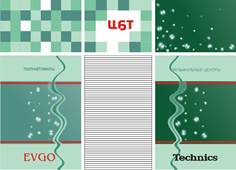
Рис. 14. Пример использования объекта "сетка" из арсенала CorelDRAW
Стандартные фигуры (perfect shapes) предназначены для ускоренного построения часто встречающихся в практической работе графических фрагментов. Класс разделен на пять подклассов: базовые фигуры (basic shapes), стрелки (arrow shapes), элемент блок-схемы (flowchart shapes) использован на рисунке 15, звезды (star shapes), выноски (callout shapes). Палитры открываются одноименной инструменту кнопкой панели атрибутов.

Рис. 15. Пример использования стандартной фигуры из подкласса элементов блок-схем
2.2 Линии
В основе принятой в CorelDRAW модели линий лежат два понятия: узел и сегмент. Узлом называется точка на плоскости изображения, фиксирующая положение одного из концов сегмента кривой. Сегментом называется часть кривой, соединяющая два смежных узла. Узлы и сегменты неразрывно связаны друг с другом: в замкнутой линии узлов столько же, сколько сегментов, в незамкнутой — на один узел больше. Любая кривая в CorelDRAW состоит из узлов и сегментов, и все операции с кривыми на самом деле представляют собой операции именно с ними. Узел полностью определяет характер предшествующего ему сегмента, поэтому для незамкнутой линии важно знать, который из двух ее крайних узлов является начальный, а для замкнутой — направление линии (по часовой стрелке или против нее). По характеру предшествующих сегментов выделяют три типа узлов: начальный узел незамкнутой кривой, а также прямолинейный (line) и криволинейный (curve) узлы. На рис. 17 промежуточный узел 1 и конечный узел — прямолинейные, а промежуточный узел 2 — криволинейный.
![]()
Рис. 16. Пример использования искажения прямой линии средствами CorelDRAW
Для узлов, смежных хотя бы с одним криволинейным сегментом, имеется еще одна классификация типов: они подразделяются на точки излома (cusp) и сглаженые узлы (smooth). Частным случаем сглаженного узла является узел симметричный (symmetrical), но таким может быть только узел, расположенный между двумя криволинейными сегментами. Некоторые элементы рисунка 16 созданы с помощью искажения прямых линий, превращения их в криволинейные.
С помощью инструмента Artistic Media (Суперлиния) строятся составные объекты класса "суперлинии".
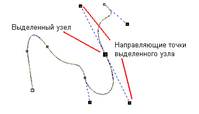
Рис. 17. "Устройство" узла линии
Каждый из этих объектов состоит из двух частей — линии, играющие роль управляющего объекта и определяющие основные параметры формы составного объекта в целом, и подчиненного объекта, определяющего детали этой формы. В роли подчиненного объекта может выступать замкнутая кривая или даже произвольный объект CorelDRAW, причем и управляющая линия, и подчиненный объект могут строиться как заранее, до построения суперлинии, так и создаваться в ходе него.

Рис. 18. Рамка для фотографии сделана с помощью инструмента Artistic Media (Суперлиния) пристыковываемого окна
Линия представляет собой "тончайшее стекловолокно", которому можно придать форму, но которое невозможно увидеть в силу его прозрачности. Видимым это "волокно" становится только после того, как на него надевается непрозрачная (или полупрозрачная) оболочка. Оболочка может быть любого цвета и толщины, иметь специальные наконечники и множество других свойств. Именно она видна на изображении, но длина и форма оболочки полностью определяются той линией, на которую она надета.
2.3 Текст
Необходимость введения в инструментарий художника по рекламе средств автоматизации работы с текстом не вызывает сомнений. Более того, эволюция программ для работы с графическими изображениями привела к тому, что встроенные в них средства для работы с текстовой информацией по своим возможностям вплотную приблизились к аналогичным средствам не только текстовых процессоров, но и более развитых в этом аспекте редакционно-издательских систем. Однако если при подготовке текстового документа в текстовом процессоре первостепенную роль играет семантическая функция текста (та информация, которую несут текстовые символы), то при включении текста в графическое изображение не менее важной оказывается его эстетическая функция, художественное воздействие, оказываемое на зрителя теми же символами своим начертанием, цветом, взаимным расположением. Это обстоятельство привело к тому, что в CorelDRAW имеется не один, а два класса текстовых объектов, во многом схожих, но в то же время четко различимых как по своей структуре, так и по поведению. Первый из них предназначен для представления текстов, относительно небольших по своему объему (до 32 000 символов), которые могут подвергаться всем видам преобразований изображений, поддерживаемых в CorelDRAW. Объекты, относящиеся к этому классу, называются блоками фигурного текста (artistic text). Второй класс объектов позволяет отображать на рисунках большие текстовые фрагменты — до 32 000 абзацев, в каждом из которых может содержаться до 32 000 символов. Такие тексты могут разделяться на отдельные структурные единицы: абзацы, колонки и рамки, как на рисунке 19. Потенциально большой объем текста не позволяет выполнять над этими объектами некоторые из преобразований. Объекты этого класса в отечественной литературе принято (не слишком удачно) называть рамками простого текста (paragraph text) [5, c.119].

Рис. 19. Пример работы с текстом
2.4 Упорядочение объектов
Человеческий глаз — очень точный инструмент, который способен уловить мельчайшие отклонения, если положение объектов отличается от регулярного [4]. К сожалению, этого нельзя сказать о таком инструменте, как сочетание пальцев пользователя и мыши компьютера. Поэтому в арсенал средств CorelDRAW были введены координатные сетки и направляющие, упрощающие процедуру регулярного размещения объектов, а также специальные инструменты для выравнивания ранее созданных объектов и их регулярного размещения (рис. 20).
Стопка объектов — это метафора, позволяющая более наглядно представить себе порядок, в котором составляющие рисунок CorelDRAW объекты выводятся на экран или печать. Основная причина, по которой это важно, связана со способом воспроизведения частично или полностью перекрывающихся объектов. Дело в том, что по принятому в CorelDRAW соглашению объекты с непрозрачной заливкой, расположенные в стопке выше, закрывают собой объекты, расположенные ниже. По умолчанию вновь созданный объект помещается на самый верх стопки.
Большинство работ строятся не просто как сумма отдельных объектов — отдельные объекты образуют более или менее устойчивые образования с иерархической структурой. Например, несколько эллипсов могут образовать новый элемент изображения — колеса автомобиля. Это естественно, поскольку очень многие рисунки состоят из сотен и даже тысяч отдельных объектов, работать с которыми индивидуально сложно, а иногда практически невозможно. Для упрощения работы используются операции группирования и соединения (они обратимы, и полученные в их результате образования можно снова превратить в отдельные объекты, как показано на рисунке 20). Кроме них в CorelDRAW есть группа необратимых операций, которые связывают исходные объекты "намертво", формируя единый объект: объединение, пересечение, исключение. Полученные в результате этих операций объекты уже нельзя преобразовать в исходные. Еще две операции предназначены для упрощения структуры сложных объектов, и в большинстве случаев в результате их применения к одному объекту получается несколько объектов. Это операции преобразования объекта в кривые и отделения. Преобразование объекта (например, блока фигурного текста) в кривые, как правило, приводит к возникновению соединенной кривой, разъединение которой образует совокупность объектов. Операция отделения преобразует составной объект, например линию, построенную инструментом Artistic Media (Суперлиния), в управляющий объект и группу подчиненных объектов, которая может быть разгруппирована.

Рис. 20. Пример упорядочения объектов с помощью средств CorelDRAW
2.5 Цветовые палитры и модели цвета
Под заливкой в CorelDRAW принято понимать заполнение внутренней части замкнутого объекта. Имеется возможность отображать на экране и в печатной версии изображения залив назначенную незамкнутым объектам. Этот режим (выключенный по умолчанию) автоматически замыкает все незамкнутые объекты фиктивным сегментом без обводки, после чего заливка становится видимой. В зависимости от того, какими средствами это заполнение формируется, различают восемь типов заливок: однородные, или сплошные заливки; градиентные заливки; заливки двухцветным узором (рис. 22); заливки цветным узором; заливки точечным узором; текстурные заливки (рис. 21); заливки растром PostScript; сетчатые заливки.


Рис. 21. Примеры различных заливок
Пользуясь непосредственно моделью цвета, можно сформировать нужный цвет из базовых цветов модели, смешивая их в различных пропорциях. Пользуясь палитрой – выбирать для своей работы один из заранее подготовленных цветов.
Хотя цветовые модели CorelDRAW предоставляют широчайшие возможности для выбора любого оттенка любого цвета, рекомендуется все же пользоваться цветами, включенными в палитры. Построив на листе сетку, заполнив ее ячейки цветами выбранной палитры и выведя ее на печать тем же способом, который впоследствии предполагается для публикации вашего произведения, получается прекрасный справочный материал. Он позволит судить о том, как будут выглядеть цвета в окончательном варианте, а не на экране монитора, где по тысяче причин они никогда не будут такими же.
Для анализа представленного на изображении цвета служит инструмент Eyedropper (Пипетка). На панели этого инструмента расположена кнопка еще одного инструмента — Paintbucket (Банка с краской). С помощью этих инструментов можно легко переносить ранее назначенные обводки и заливки на другие объекты.

Рис. 22. Рисунок, созданный с помощью заливки двухцветным узором
2.6 Огибающие и деформация
Оба эффекта объединяют общий подход к способу преобразования объекта (или группы объектов): объект как бы наносится на эластичную пленку, которая впоследствии деформируется. В случае огибающих деформация сводится к растягиванию или сжатию пленки в соответствии с формой вспомогательного объекта огибающей. В случае деформации воздействие на эластичную пленку оказывается более замысловатым, например, может закручиваться ее центр при закрепленных краях, или нанесенным на ее линиям может придаваться зигзагообразная форма, или пленка может растягиваться не за края, а за точки, в которых расположены узлы объекта.
Огибающей называется служебный (не отображаемый при печати) объект, использующийся для деформирования заключенного в него объекта или группы объектов. Совокупность объектов, не связанных в группу, заключить в огибающую не удастся ее следует предварительно сгруппировать. На рисунке 23 текст деформировался именно таким способом.
Огибающие похожи на замкнутые кривые и отображаются на экране пунктирными линиями красного цвета. Узлы огибающих отображаются, в отличие от узлов настоящих кривых, не кружками, а квадратиками. Эти узлы можно перемещать, меняя форму огибающей, что влечет за собой изменение внешнего вида заключенного в нее объекта. Помимо перетаскивания узлов огибающей, их можно редактировать теми же инструментами, что узлы обычной кривой. Редактировать можно также и сегменты огибающей, выбирая, какие из них будут прямыми, а какие криволинейными.

Рис. 23. Пример деформации текста

Рис. 24. Пример деформации объекта
Деформацией называется обратимое преобразование формы объектов (рис. 24). Основным инструментом для этого является инструмент Interactive Distortion (Интерактивная деформация). Кроме того, быстро выполнять локальную деформацию зигзага и точнее настраивать ее управляющие параметры позволяет инструмент Roughen Brush (Грабли).
2.7 Перспектива, тени и экструзия
Основное назначение CorelDRAW — создание изображений, большинство из которых носят плоскостной, подчеркнуто графический характер. Поэтому передавать глубину и объем изображаемой сцены с учетом освещения и направления взгляда приходится чисто графическими приемами, имитируя блики и тени дополнительными объектами, а перспективу — искажением контурных линий объектов. Однако в CorelDRAW имеются средства для автоматического построения эффектов, имитирующих объем и глубину сцены. В первую очередь к ним относится преобразование перспективы.
Для построения теней, отбрасываемых предметами на плоскость, можно воспользоваться приемом объединения группы объектов, изображающих фигуру, с последующим изменением заливки и формы полученного объекта (например, с помощью эффекта перспективы), но можно воспользоваться и специальным инструментом для построения падающих теней.
Эффект экструзии позволяет построить на рисунке проекцию обобщенного цилиндра — тела, образующегося при перемещении плоской фигуры в пространстве в направлении, перпендикулярном ее плоскости. CorelDRAW автоматически выполняет параллельное или перспективное проецирование фигуры и строит как изображения боковых поверхностей обобщенного цилиндра, так и светотеневую картину на них (рис. 25).

Рис. 25. Пример использования эффекта "перспектива" и "объем"
2.8 Ореол
Ореол представляет собой совокупность замкнутых кривых, эквидистантных управляющему объекту (то есть отстоящих на одинаковое расстояние от него). Цвета заливки и обводки управляющего объекта плавно перетекают в цвета заливки и обводки, заданные для последнего из объектов ореола, как на рисунке 26. Количество подчиненных объектов в ореоле указывается явно или определяется автоматически. Ореолы во многом аналогичны пошаговым переходам, но в ореоле второй управляющий объект (подобный первому) лишь подразумевается.

Рис. 26. Пример использования эффекта "ореол"
2.9 Прозрачность
С помощью инструмента Interactive Transparency можно настраивать прозрачность, пользуясь такими же схемами, как при создании градиентных заливок. На рисунке 27 в изображении зеркала как будто отражается фигура манекена, на самом же деле фигура манекена расположена за белым прямоугольником с эффектом прозрачности. Иногда настройкой прозрачности пользуются для того, чтобы убрать с изображения те или иные фрагменты. Но для этой цели существует более удобный во многих отношениях инструмент — инструмент фигурной обрезки. С ее помощью объект или совокупность объектов можно поместить внутрь другого объекта, и все фрагменты, выступающие за границу последнего, будут скрыты(рис. 28). То, что нежелательные фрагменты скрываются, а не удаляются, выгодно отличает метод фигурной обрезки от приема "замораживания" линзы возможность впоследствии откорректировать подвергнутые фигурной обрезке объекты, а также объект, задающий границу этой обрезки, остается.

Рис. 27. Пример использования эффекта прозрачности

Рис. 28. Пример использования эффекта прозрачности и метода фигурной обрезки
2.10 Использование пиксельных изображений в CorelDRAW и функция "импорт"
Пиксельные изображения включаются практически в любой рекламный проект, поскольку заказчики, как правило, очень щепетильно относятся к тому, чтобы рекламируемый товар выглядел "как живой". Очень часто приходится выполнять коллажи из сканированных фрагментов — фотографий в этом мире пока намного больше, чем векторных изображений! Вдобавок для такой работы не требуется талант рисовальщика. При том, что с векторными изображениями работать, как правило, удобнее, чем с пиксельными, некоторые эффекты (например, всевозможные размывания) удобнее создавать, взяв за исходный материал именно пиксельное изображение. Наконец, при работе над сложным векторным изображением бывает целесообразно перевести его перед выводом на печать в пиксельный формат при больших размерах выходных файлов в формате PostScript справедливо утверждение: чем больше файл, тем вероятнее проблемы при его выводе на печать. Особенно это относится к проектам, в которых используются сложные эффекты: линзы, контейнеры фигурной обрезки, разнообразные пошаговые переходы.
В модели объектов CorelDRAW пиксельные изображения (bitmap) выделены в особый класс. Различают монохромные и цветные пиксельные изображения. Дополнительно, в зависимости от того, какая модель цвета используется, цветные пиксельные изображения разделяют на подклассы, наиболее распространенными из которых являются RGB и CMYK.
По умолчанию импортируемое пиксельное изображение встраивается в документ CorelDRAW. Это означает, что в состав файла, соответствующего документу, включается полная копия изображения. С одной стороны, это существенно увеличивает размер файла (что плохо), с другой — дает возможность модифицировать пиксельное изображение средствами CorelDRAW, например, применяя к нему пиксельные эффекты.
При импорте изображения можно задать режим его связывания. В этом случае в состав файла CorelDRAW включается только небольших размеров копия пиксельного изображения с пониженным разрешением, с которой и выполняются все действия. Исходное пиксельное изображение подключается только в процессе вывода на печать. Этот способ импорта сокращает размер файла, но к связанным изображениям нельзя применять пиксельные эффекты.
3. ОСОБЕННОСТИ РАЗРАБОТКИ ЭЛЕМЕНТОВ НАРУЖНОЙ РЕКЛАМЫ В ПАКЕТАХ ADOBE PHOTOSHOP
Adobe Photoshop — растровый графический редактор, разработанный и распространяемый фирмой Adobe Systems. Этот продукт является лидером рынка в области коммерческих средств редактирования растровых изображений, и наиболее известным продуктом фирмы Adobe. Часто эту программу называют просто Photoshop (Фотошоп).
Несмотря на то что изначально программа была разработана для редактирования изображений для печати на бумаге (прежде всего, для полиграфии), в данное время она широко используется в веб-дизайне.
Photoshop тесно связан с другими программами для обработки медиафайлов, анимации и другого творчества. Совместно с такими программами, как Adobe ImageReady (программа упразднена в версии CS3), Adobe Illustrator, CorelDraw, Adobe Premiere, Adobe After Effects и Adobe Encore DVD, он может использоваться для создания профессиональных DVD, обеспечивает средства нелинейного монтажа и создания таких спецэффектов, как фоны, текстуры и т. д. для телевидения, кинематографа и всемирной паутины. Основной формат Photoshop, PSD, может быть экспортирован и импортирован во весь ряд этих программных продуктов[7].
3.1 Монтаж изображения. Слои
Одной из наиболее интересных и сложных задач, выполняемых в Photoshop, является создание монтажа. В процессе создания иллюстрации из фрагментов различных изображений используются практически все приемы работы Photoshop. Прежде всего это работа на слоях. При монтаже также совершенно необходимо регулировать резкость, освещение, тоновый и цветовой баланс изображений, использовать различные методы выделения, сохранять выделенные области в слоях и каналах, использовать тоновую коррекцию и балансировку цветов, создавать освещенность элементов монтажа, применять множество специальных фильтров и эффектов.
При работе на заказ чаще всего дизайнеры исходят из идеи и подбирают фрагменты из библиотеки готовых изображений. Но иногда монтаж приходится делать на основе имеющихся обязательных фрагментов (снимков продукции, интерьера и т.п.). Этот вариант очень трудоемок в плане композиции, поскольку фрагменты могут быть произвольными и плохо сочетаться друг с другом. Для создания такого изображения необходим опыт.
Чтобы монтаж получился реалистичным необходимо соблюсти условия:
— фрагменты должны иметь сходный ракурс съемки;
— размеры фрагментов должны быть соответствующими;
— освещение должно совпадать по силе и направлению;
— цветовой баланс должен быть единым;
— большое значение имеет наличие, верное направление, правильная интенсивность и резкость теней;
— для достижения реализма необходимо правильно изобразить прозрачные и полупрозрачные предметы;
— важно аккуратно вырезать фрагменты.
После того как определена композиция и найдено большинство фрагментов, можно приступать к сканированию. Оно производится с высоким разрешением, и оно тем выше, чем меньше размер оригинала. Отсканированные оригиналы откладываются в отдельную папку, созданную специально для монтажа. Туда же помещают фотографии, которые уже имелись в электронном виде. Затем нужно приготовить фоновую иллюстрацию, убирая лишнее, и обрабатываете фрагменты, отделяя их от ненужных участков фона. Наиболее важным этапом является компоновка фрагментов. На этом этапе уточняется композиция, элементы выравниваются по теням, свету и цветовому балансу. Здесь же отбрасываются лишние детали и добавляются недостающие детали. Изображениям придают нужные ракурсы, размеры, определяют тени и блики света, применяют нужные слой-маски, фильтры, эффекты. Когда заказчик доволен выполненной работой, следует окончательная компоновка монтажа с высоким разрешением.
Photoshop не предназначен для создания изображений. Поэтому при работе в программе надо иметь исходное изображение. Оно может быть взято с СD, сфотографировано цифровой камерой или отсканировано с пленки или бумаги. Перед дизайнером стоит задача "улучшения" изображения или адекватного его воспроизведения на печати. Начинать лучше с коррекции изображения в целом и переходить к работе с отдельными фрагментами только тогда, когда все другие средства исчерпаны. Основная работа при монтаже и выборочной коррекции изображений состоит в создании объектов. Photoshop предлагает гибкий и удобный способ хранения объектов – слоёв. Если обратиться к аналогиям, то слои похожи на прозрачные пленки, сложенные в стопку (рис. 28). На каждой пленке нарисован один объект, а остальная её часть пуста (прозрачна). Всякое изображение в Photoshop имеет хотя бы один слой. Однослойные изображения получаются в результате сканирования или открытия файла в подавляющем большинстве графических форматов. Единственный слой, который имеет большинство изображений, называется фоновым (Background) и отличается от прочих слоев тем, что не может иметь прозрачных областей (подобен белому листу бумаги). Он служит фоном для размещенных на нем объектов и находится всегда снизу.

Рис. 28. Наложение слоев
В современном дизайне постоянно используется набор достаточно стандартных эффектов для слоев: "мягкая тень", имитация рельефа, имитация свечения и т.п. Все эти эффекты можно создать, используя стандартные средства Photoshop (Layer (Слои) – меню Effects (Эффекты)). Оно содержит список всех стандартных эффектов Photoshop.

Рис. 29. Эффекты слоев (внешнее свечение, рельеф, падающая тень, обводка)
Каждый слой в отдельности может трансформироваться, искажаться (рис. 30), менять форму, выполнять перспективу так, как это надо для достижения определенного эффекта в работе. На рисунке 29 можно видеть использование трех слоев с эффектами внешнего свечения, внешней тени и тиснения.

Рис. 30. Результат применения свободной трансформации (Редактирование – Свободная трансформация)
3.2 Фильтры
Photoshop располагает очень большим количеством фильтров. Они используются для ретуши, создания освещения, искажений, имитаций различных материалов, создания художественных рисунков на основе фотографий и т.п. Чтобы научиться работать с фильтрами, необходимо работать с ними! Все фильтры сосредоточены в меню Filters (Фильтры). Они собраны в группы по своему действию на изображение. Большинство фильтров могут действовать как на изображение целиком, так и в пределах выделенной области. Если изображение состоит из нескольких слоёв, то фильтры применяются к активному слою. В пределах полупрозрачной выделенной области эффект прикладывается к участку частично. После применения фильтра эффект можно частично ослабить командой Fade (Ослабление). Каждый фильтр имеет свою область применения. Некоторые подходят для обработки пейзажей, некоторые – для портретов, какие-то – на фотографиях с контрастными цветами и деталями.




Рис. 31. Действие фильтров Ретикуляция, Тушь, Карандаш, Эффект освещения
3.3 Цвет в изображении
Цвет — это очень сильный эффект. Присутствие цвета в фотографии может превратить её в произведение искусства или же полностью испортить. Можно выделить два приема использования цвета – создание фотореалистических изображений, в которых цвета должны как можно ближе соответствовать оригиналу, и использование цветов как художественного приема, когда важна не точность, а эффектное сочетание цветов. Изображения, необходимые для работы, могут иметь чрезвычайно широкий спектр дефектов передачи цвета. Методов коррекции очень много, некоторые из них частично дублируют друг друга. Чтобы не запутаться в процессе исправления, лучше придерживаться порядка:
— выполнить общую коррекцию тона, установить свет и тень. Для этого очень удобно пользоваться окном Levels (Уровни);
— определить средние тона, выполнить коррекцию тоновых интервалов. Если изображение цветное, коррекцию удобно проводить в модели Lab, чтобы не потерять оттенки в цветах;
— изучить изображение на предмет цветовых сдвигов (оттенки кожи);
— для балансировки цвета лучше пользоваться тоновыми кривыми или менее точным, но более простым инструментом – диалоговым окном Color Balance (Цветовой баланс). Если не получается, можно попробовать изменить насыщенность цвета;
— для более сложной цветокоррекции можно воспользоваться диалоговым окном Hue/Saturation (Цветовой тон/Насыщенность).
3.4 Подготовка к печати
Печать — неотъемлемая функция любой программы, ориентированной на издательскую деятельность. Программа Photoshop имеет исключительно развитые возможности и настройки печати. Принтеры и типографские машины используют при печати технологию растрирования. Она позволяет передавать оттенки за счет плотности растра, с помощью только одной краски. Линиатура важнейший параметр растра – определяется как количество растровых точек, приходящихся на единицу длины в отпечатке (300dpi/дюйм). Перед печатью изображение переводят в режим CMYK, Photoshop выражает через него цвета красок, используемых в изображении. Цвета реальных красок, которые используются в печатных машинах, имеют не совсем те цвета, которые определены как базовые в модели CMYK. Реальные краски всегда имеют загрязняющие примеси. Для компенсации погрешностей в модель CMY введена черная краска (K). Чтобы как можно точнее передать все оттенки изображения, сохранять файл лучше с расширением psd, tiff.
ЗАКЛЮЧЕНИЕ
Компьютерная графика — прикладная область, лежащая на стыке ремесла и искусства. Без овладения ремеслом — суммой профессиональных навыков вообще не удастся сделать ничего, заслуживающего внимания. Что относится к области изобразительного искусства в его классическом понимании (композиция, колорит, традиционные техники рисунка, графики и живописи), при работе с художественным произведением программными средствами к искусству, безусловно, следует отнести и выбор тех приемов и сочетаний приемов, которыми художник добивается своей цели. Арсенал технических приемов графических программ весьма обширен. При решении нестандартных задач все зависит от воображения дизайнера, креативности и работоспособности. Достойную точку приложения двух последних качеств дает современная рекламная продукция.
СПИСОК ИСПОЛЬЗОВАННЫХ ИСТОЧНИКОВ
1. Денисон Д., Тоби Л. Учебник по рекламе. М.: ИВЦ "Маркетинг", 2003
2. Петров М.Н., Молочков В.П. Компьютерная графика. 2-е издание. Питер. 2004
3. Карчевский В.А. Реклама. М.: Академия, 2003
4. Мокшанцев Р.И. Психология рекламы. Учебное пособие. М.: "Инфра-М". 2002
5. Назайкин А.Н. Практика рекламного текста. М.: "Бератор- Пресс", 2003
6. www.adv-energy.com, www.ikherson.com, www.advesti.ru, www.sorelli.ru
7. www.ru.wikipedia.org
8. http://www.licrym.org/samouch/1/02/p2/Index4.htm
9. Зуляр Ю.А. Массовые коммуникации в рекламе. Иркутск.2006
© 2009 База Рефератов